Nõuded süsteemile
Enne Mint paigaldamist arvestage järgmiste põhinõuetega:
- Süsteemil peaks olema vähemalt 1 GB RAM (soovitatav on 2 GB)
- Süsteemil peaks olema vähemalt 20 GB kettaruumi
- Süsteemil peaks olema stabiilne toiteallikas või aku
- Teil on vaja käivitatavat Linux Mint 20 USB-draivi
Linux Mint 20 installimine USB-lt
Linux Mint 20 installimiseks USB-draivist toimige järgmiselt
1. samm: laadige alla Linux Mint 20 ISO
Esiteks peate alla laadima Linux Mint 20 seadistuse selle ametlikust veebisaidilt. Avage Linux Mint ametlik veebisait ja laadige alla iso-fail.
https: // www.linumünt.com / allalaadimine.php
2. samm: looge käivitatav Linux Mint 20 USB-draiv
Käivitatava Linux Mint 20 USB-draivi loomiseks vajate vähemalt 4 GB ruumi USB-draivi. Käivitatava USB saate luua mis tahes töötavas süsteemis. Kui teil on Windows OS, saate Rufuse utiliidi abil hõlpsasti käivitatava luua. Käivitatava USB-draivi loomiseks Windowsi süsteemis toimige järgmiselt
- Ühendage USB-draiv oma süsteemiga.
- Laadige Rufuse installer alla aadressilt https: // rufus.st / veebileht ja käivitage see.
- Alates Seade Rufuse akna väljal valige USB-draiv.
- Et paremal Bootide valik klõpsake väljal VALI nupp Linux Mint 20 sirvimiseks .iso fail.
- Valige sektsiooniskeemina GPT või MBR.
- Jätke muud väljad vaikimisi ja klõpsake nuppu START nupp Linux Mint ISO kirjutamiseks USB-draivi.
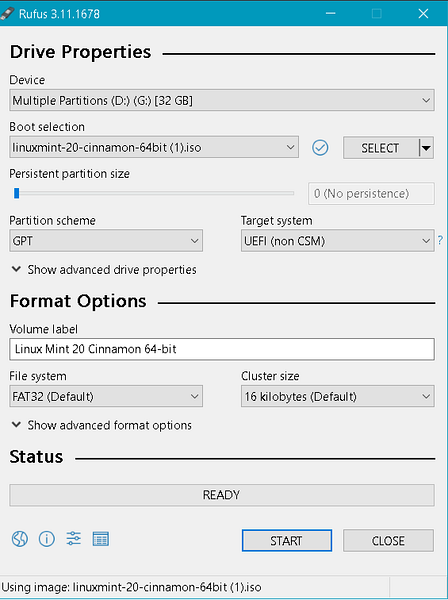
- Kui kuvatakse järgmine dialoog, veenduge, et Kirjutage ISO-pildirežiimis on valitud ja klõpsake nuppu Okei.
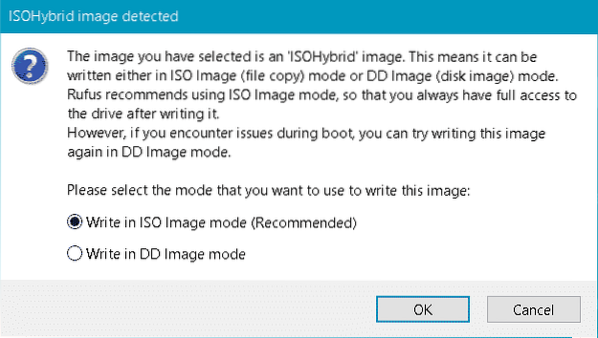
Nüüd alustab Rufus Linux Mint ISO kirjutamist USB-draivi. See protsess võtab aega, misjärel on käivitatav Linux Mint 20 USB-draiv kasutusvalmis.
3. samm: konfigureerige süsteem USB-draivilt alglaadimiseks
Mõni süsteem käivitub käivitatavalt USB-draivilt automaatselt. Kui see aga automaatselt ei käivitu, peate minema BIOS-i, et süsteem kõigepealt käivitada. Taaskäivitage süsteem ja sisenege BIOS-i režiimi (teie arvuti põhjal vajutage BIOS-i režiimi sisenemiseks klahve Del, F2, F10 või F12). BIOS-i menüü on süsteemiti erinev. Otsige BIOS-i menüüst midagi sellist nagu Boot menüü, Boot order või Boot device jne. Seejärel muutke USB-kettalt käivitamiseks alglaadimisjärjestust. Kui see on tehtud, taaskäivitage süsteem.
4. samm: installige Linux Mint 20
Nüüd käivitub süsteem USB-draivilt ja näete järgmist ekraani. Valige esimene valik ja vajutage Sisenema.
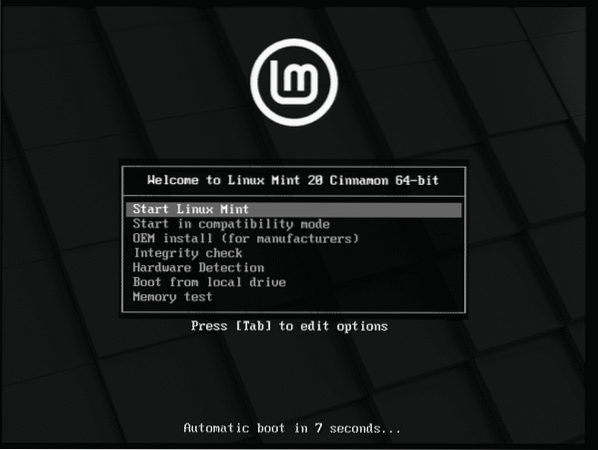
Nüüd alustatakse teie rahapaja otseseanssi. Töölaual näete CD ikooni „Install Linux Mint“. Klõpsake seda, et alustada Linux Mint'i installimist oma süsteemi.
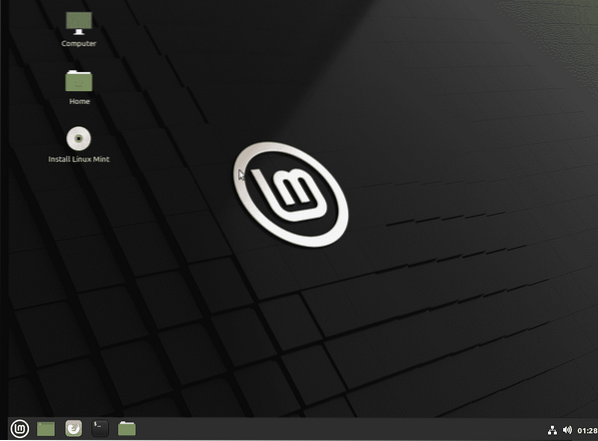
Ilmub järgmine installiviisard. Valige eelistatud keel ja klõpsake nuppu Jätka nuppu.
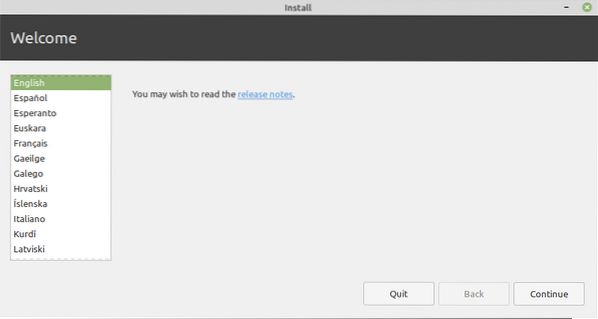
Nüüd valige klaviatuuripaigutus ja klõpsake nuppu Jätka nuppu.
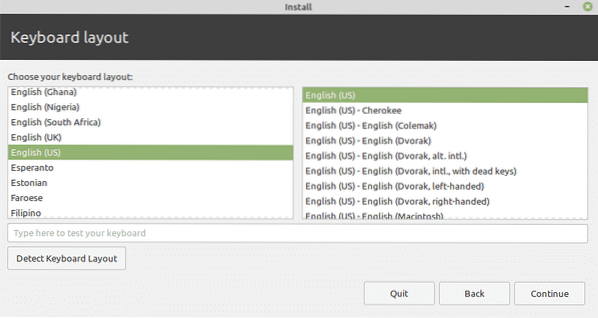
Interneti-ühenduse olemasolul saate kohe installida multimeediakoodekid. Märkige ruut Installige multimeediakoodekid ja klõpsake nuppu Jätka nuppu.
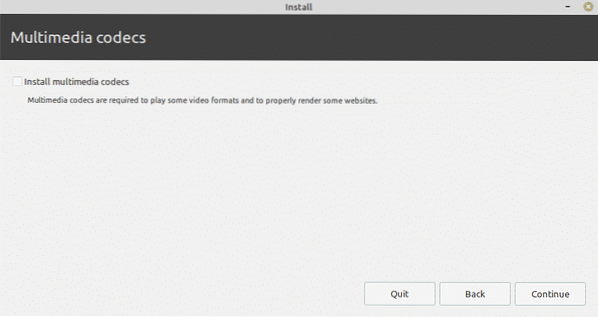
Järgmine Paigalduse tüüp aknas valige Kustutage ketas ja installige Linux Mint Raadio nupp. See kustutab kogu ketta ja kõik teie failid või programmid kustutatakse kettalt. Seejärel klõpsake nuppu Installeeri nüüd nuppu.
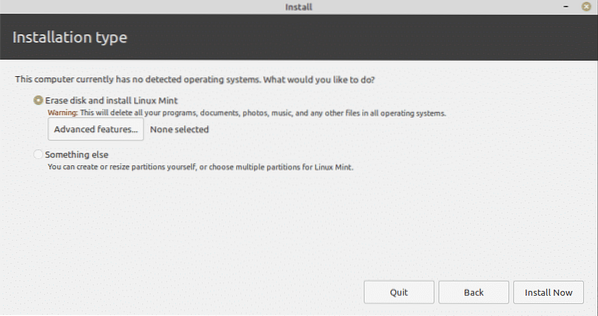
Nüüd ilmub järgmine dialoog, kus küsitakse, kas soovite muudatused ketastele kirjutada. Klõpsake nuppu Jätka nuppu.
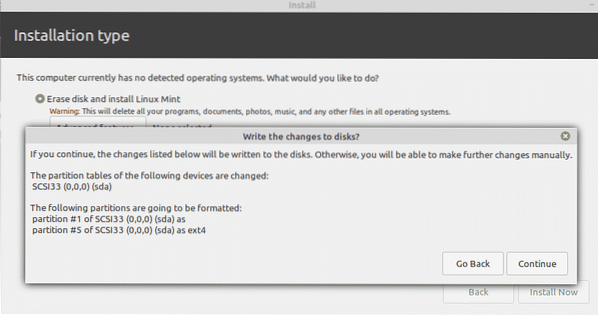
Valige järgmises aknas asukoht ja klõpsake nuppu Jätka nuppu.
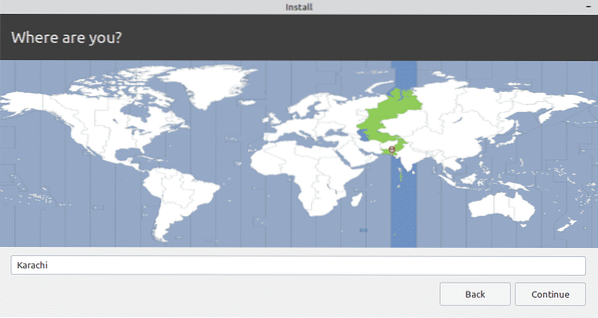
Nüüd sisestage kasutaja sisselogimisandmed. Esimesel väljal sisestage oma nimi. Selle nime põhjal soovitab süsteem automaatselt arvuti nime ja kasutajanime. Neid nimesid saate muuta ka vastavalt oma eelistustele. Seejärel sisestage parool ja kinnitage see uuesti sisestades.
Saate valida Logi sisse automaatselt; selle suvandi abil saavad kõik teised teie süsteemi lihtsalt sisse logida ning failidele ja andmetele juurde pääseda.
Kui soovite süsteemi kaitsta, peaksite sisselogimisel parooli lubama, valides Nõu sisselogimiseks minu parooli. Selle suvandi valimisel saate kausta Kodu krüptida, kontrollides nuppu Krüpteeri minu kodukataloog kasti.
Kui olete sisselogimiskonfiguratsioonid lõpetanud, klõpsake nuppu Jätka nuppu.
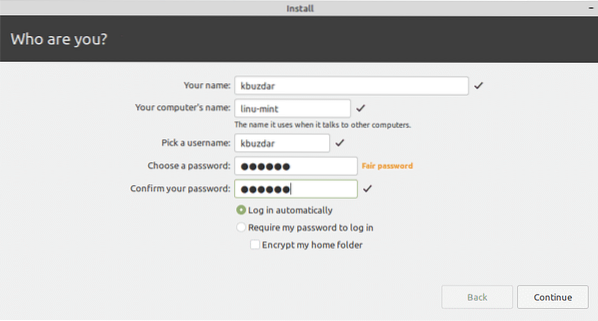
Nüüd alustatakse Linux Mint'i installimist ja peate mõnda aega ootama, kuni installimine lõpeb.
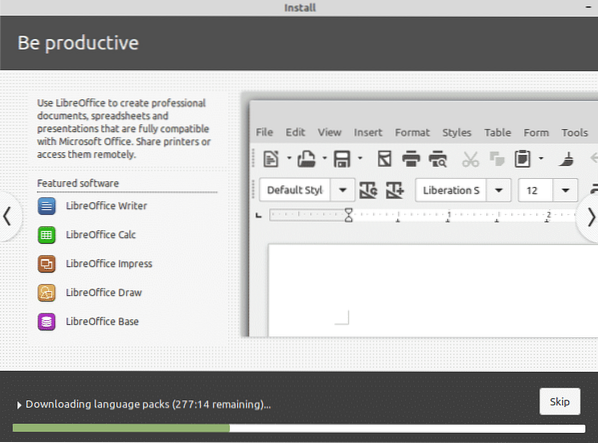
Kui installimine on lõppenud, näete järgmist dialoogi. Klõpsake nuppu Taaskäivita kohe nupp eelmistes sammudes konfigureeritud muudatuste rakendamiseks. Samuti eemaldage oma süsteemist käivitatav USB-draiv.
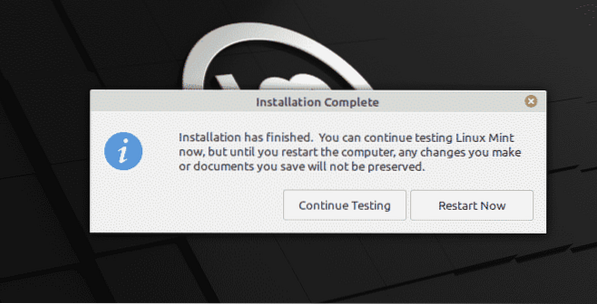
Pärast süsteemi taaskäivitamist näete järgmist tervitusakent.
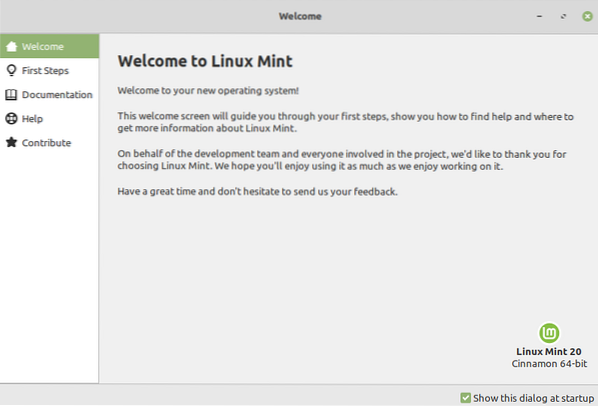
Nüüd uurige ja nautige Linux Mint 20.
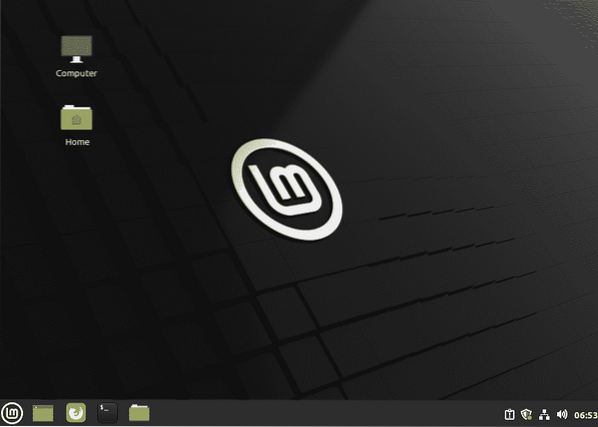
See on kõik, mis seal on! Selles artiklis oleme selgitanud, kuidas installida Linux Mint 20 USB-draivilt. Loodan, et see oleks teile kasulik.
 Phenquestions
Phenquestions


